Se elabora una Nota de Crédito (NCF) a partir de un CCF, cuando ocurre una devolución de mercadería total o parcial sobre una venta efectuada a un cliente con categoría de Contribuyente.
El procedimiento es el siguiente:
Paso 1
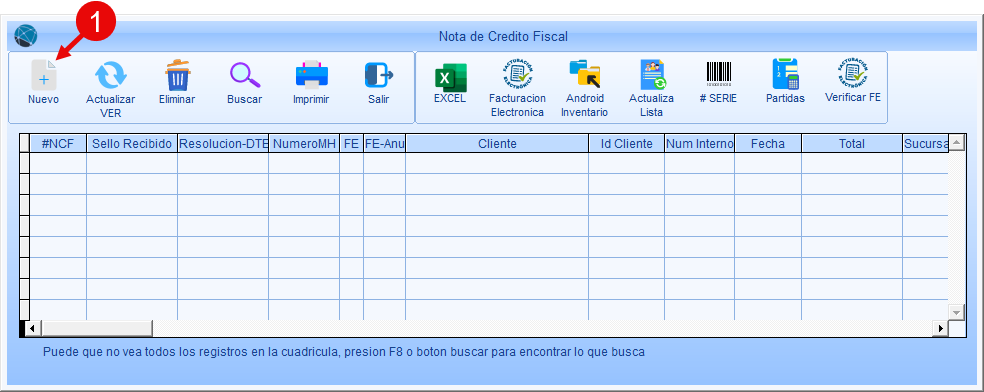
1.Haca clic en el botón  Nuevo en la ventana principal de Nota Crédito Fiscal. Al hacerlo, se mostrará la ventana de Adiciona una .
Nuevo en la ventana principal de Nota Crédito Fiscal. Al hacerlo, se mostrará la ventana de Adiciona una .
Paso 2
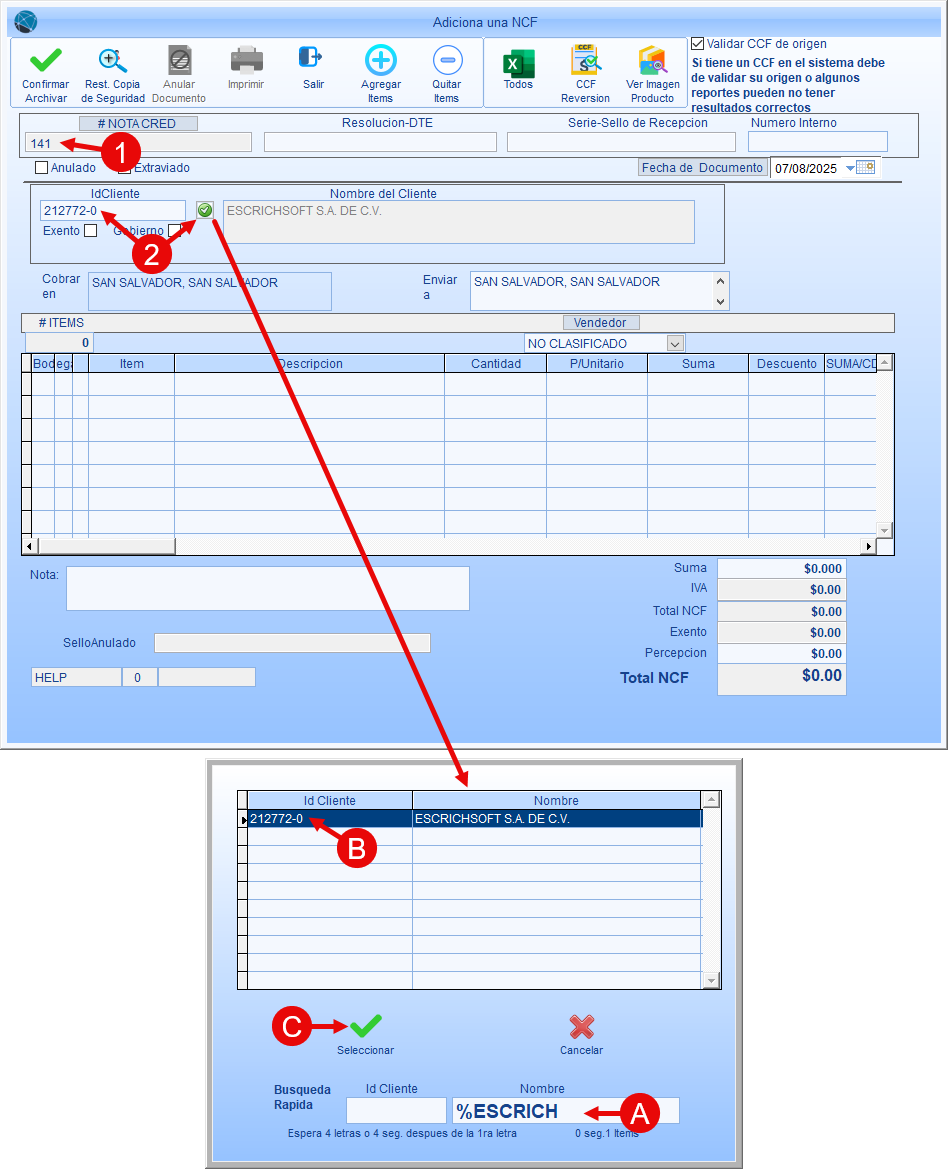
1.Ingrese el número correlativo de la NCF. Si tiene configurado los parámetros, el número se mostrará de forma automática. Puede agregarlo si aparece en blanco, o modificarlo si necesita.
2.Ingrese la ID completa del cliente. Si no la conoce, puede utilizar el botón de búsqueda, de la siguiente manera:
A.Ingrese el nombre del cliente. Si solo conoce un nombre ingrese primero el símbolo % que servirá como un comodín, para que muestre todos los clientes que contengan ese nombre.
B.Seleccione del listado la ID del cliente que está buscando haciendo clic sobre la línea.
C.Haga clic en el botón  Seleccionar. Cuando se haya ingresado, se rellenará automáticamente la información del cliente en el encabezado.
Seleccionar. Cuando se haya ingresado, se rellenará automáticamente la información del cliente en el encabezado.
3.Verifique que la fecha del documento esté correctas.
Paso 3
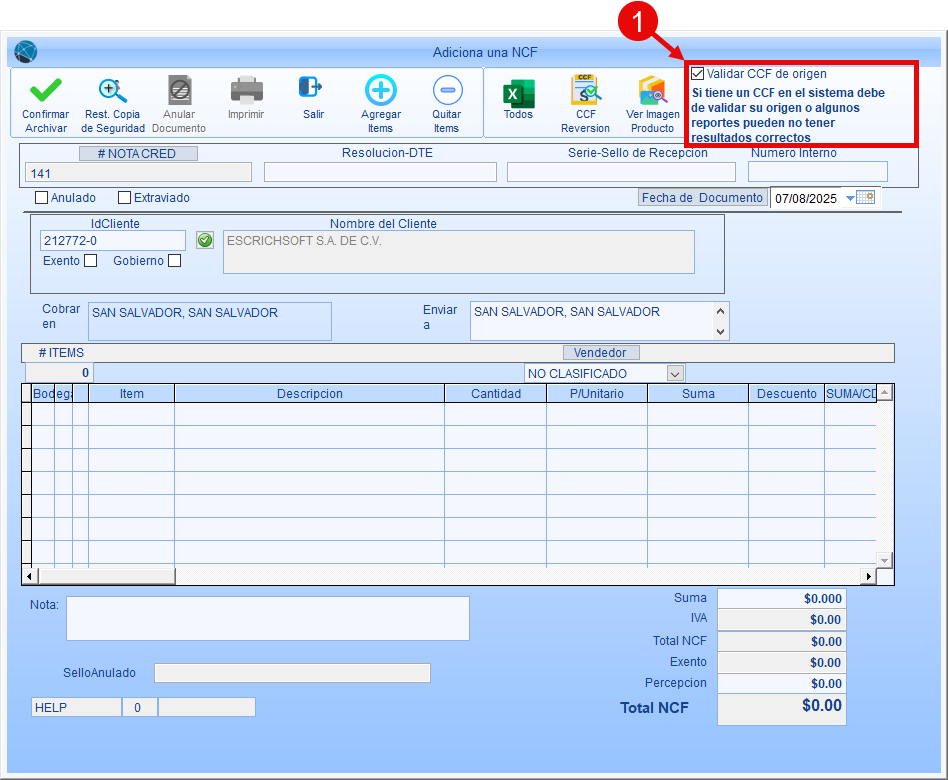
1.Verifique que la casilla Validar CCF de origen en la parte superior derecha del fomulario se encuentre marcada, para prevenir que se pueda modificar manualmente el contenido del detalle.
|
IMPORTANTE: Se sugiere utilizar la validación de un CCF a partir de la cual se generá el documento, para asegurar mayor certeza en la información a procesar; por ello, esta opción viene marcado por defecto en el formulario Adiciona una NCF. |
Paso 4
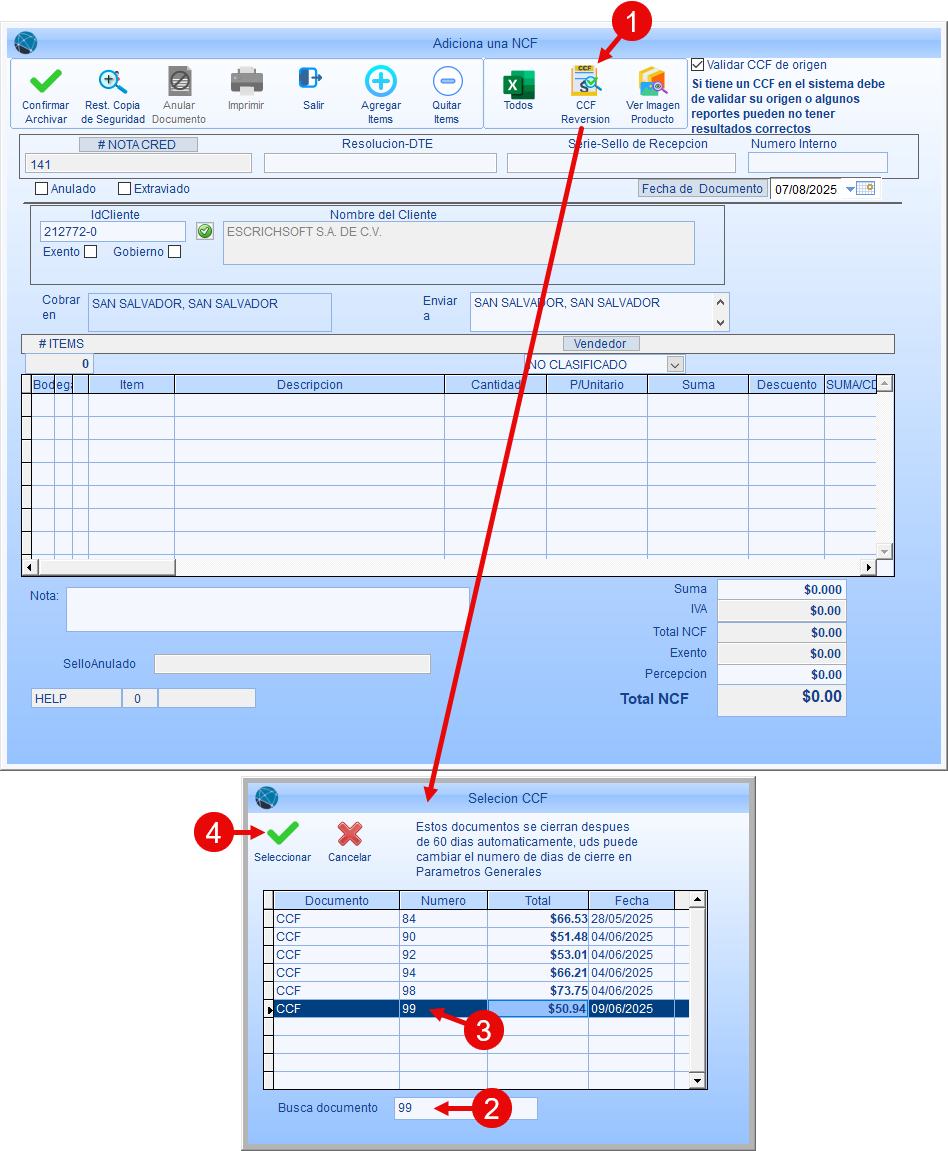
1.Haga clic en el botón  Reversión. Se abrirá la ventana Selección CCF.
Reversión. Se abrirá la ventana Selección CCF.
2.En el recuadro Busca Documento ingrese el número de a partir del cual elaborará la NCF.
3.Seleccione la línea del CCF en el listado o detalle.
4.Haga clic en el botón  Seleccionar. Se importará todo el detalle del CCF a la NCF para llenar su contenido: vendedor, ítems, cantidades, precios y totales.
Seleccionar. Se importará todo el detalle del CCF a la NCF para llenar su contenido: vendedor, ítems, cantidades, precios y totales.
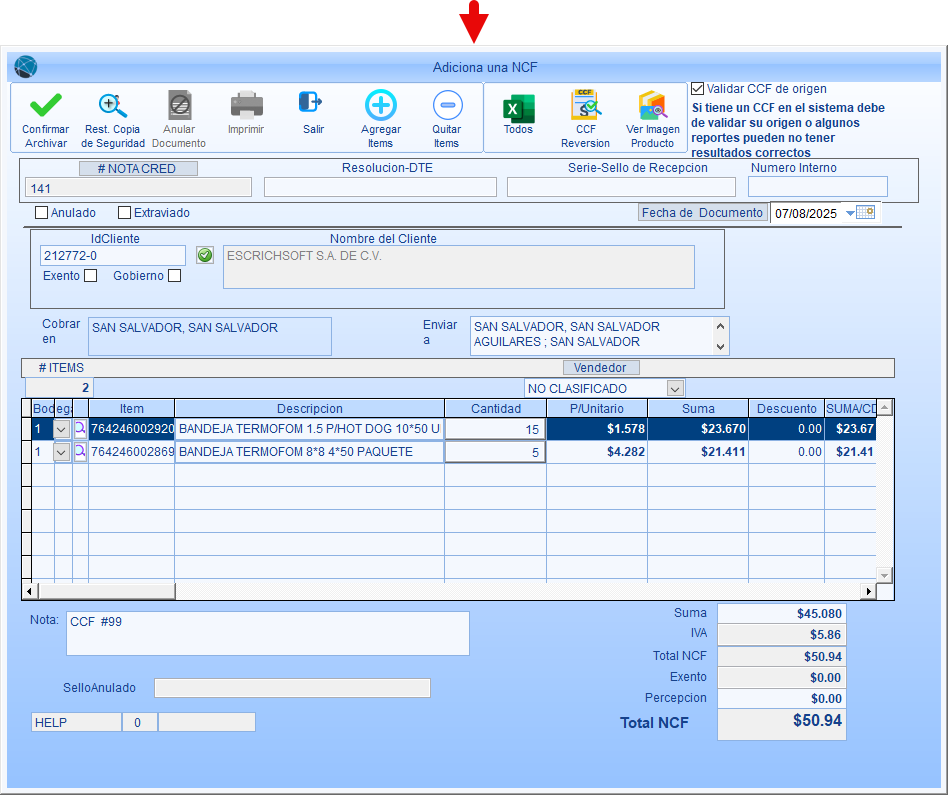
Paso 5 (Si la devolución es parcial o menor a las cantidades del CCF)
|
ATENCIÓN: Omita este paso si la devolución de la venta del CCF es total. |
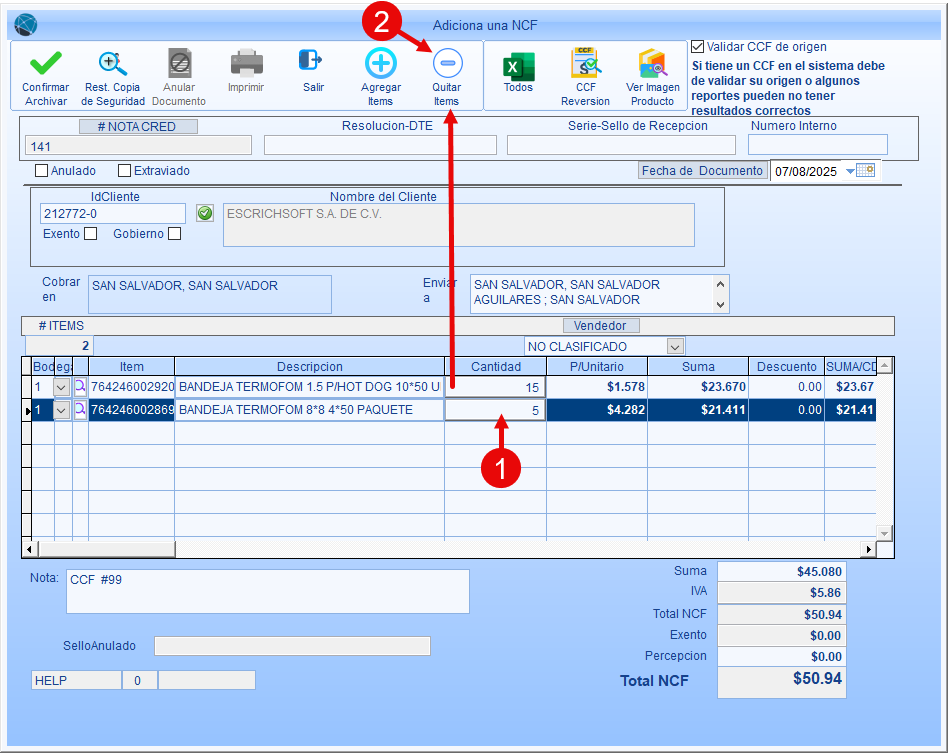
Cuando la devolución es parcial o menor al total del CCF de ventas:
1.Modifique o ajuste la cantidad de cada ítem según la devolución a procesar.
|
No puede ingresar una cantidad mayor a la registrada en el CCF de origen. |
2.Elimine las líneas de ítems con sus cantidades completas que no corresponden a la devolución a procesar haciendo clic en el botón  Quitar Ítems.
Quitar Ítems.
|
No se pueden agregar líneas al detalles, el botón |
Paso 6
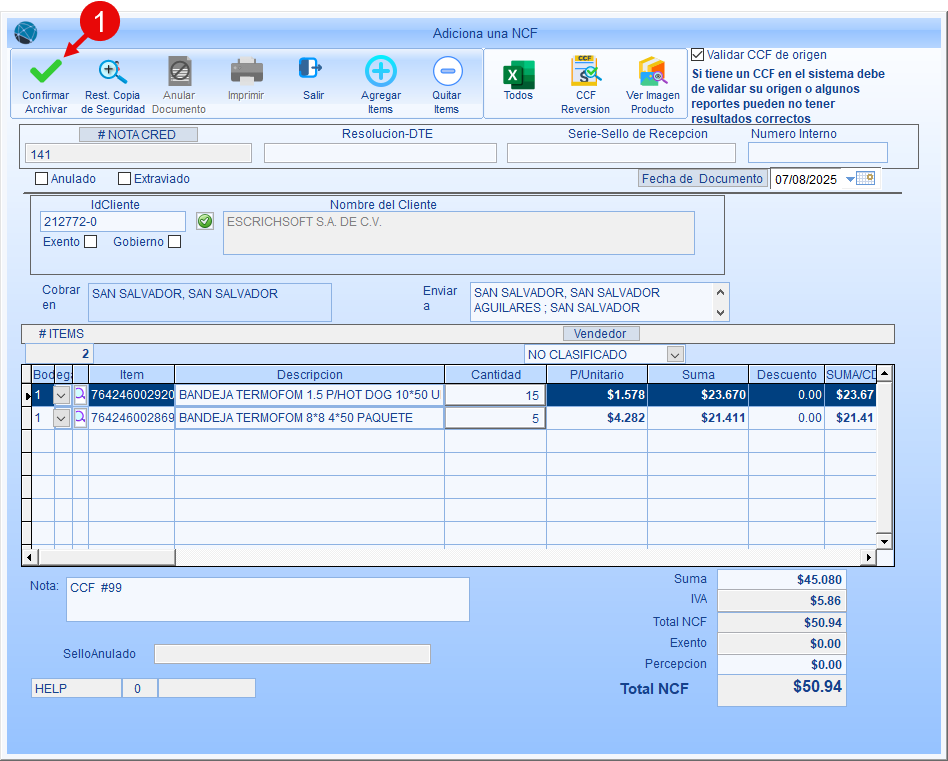
1.Haga clic en el botón  Confirmar / Archivar.
Confirmar / Archivar.
Paso 7
Le mostrará la ventana Anticipo a Cliente:
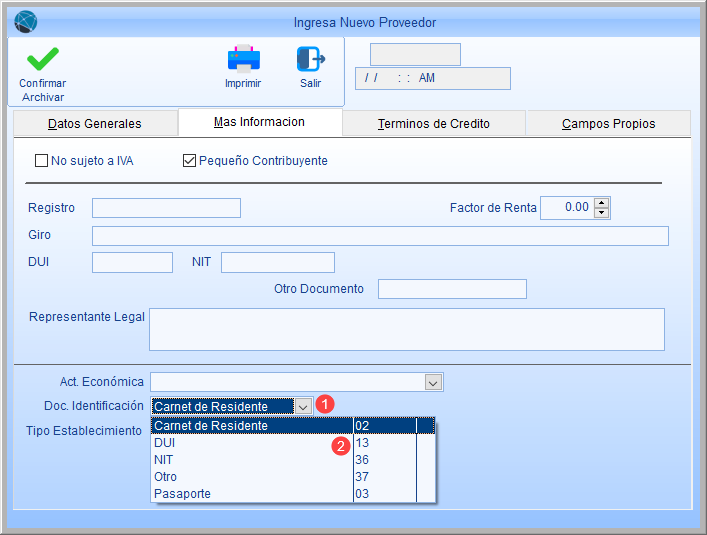
1.Revise y confirme el monto total de la NCF que corresponde al valor de la devolución que se aplicará.
2.En el campo Referencia se agregará una descripción respecto al saldo a abonar al estado de cuenta del cliente.
3.Haga clic en el botón  Seleccionar. Se guardará la NCF y se aplicará la devolución respectiva como anticipo a la cuenta del cliente.
Seleccionar. Se guardará la NCF y se aplicará la devolución respectiva como anticipo a la cuenta del cliente.
Paso 8
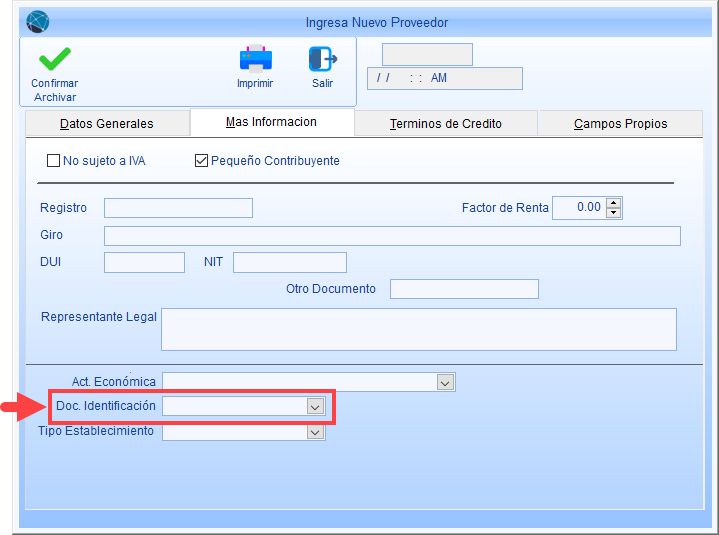
1.Volverá a la ventana Nota Crédito Fiscal en donde se mostrará la NCF que se acaba de generar.

